Wtyczka wydajności WordPress – WP Speed Of Light Recenzja | Darmowe vs Pro
Opublikowany: 2018-10-12Wydajna wtyczka wydajności WordPress to „must have”, jeśli prowadzisz witrynę WordPress. Bez względu na to, czy prowadzisz bloga, portfolio, stronę biznesową, czy sklep e-commerce, szybkość jest niezbędna .
Szybko ładujące się strony internetowe zapewniają lepszy współczynnik konwersji, zaangażowanie użytkowników i niski współczynnik odrzuceń. Nawet jeśli Twoja witryna ma świetną treść, jeśli jej prędkość ładowania jest niska, skończy się ona na niskim rankingu w wyszukiwarkach.
Długie czasy wczytywania mogą mieć negatywny wpływ na interakcję użytkowników z witryną. Badania wykazały, że każda dodatkowa sekunda oczekiwania na załadowanie strony przez użytkownika zmniejsza prawdopodobieństwo pozostawania w Twojej witrynie.
Wyszukiwarki, takie jak Google, wykorzystują czasy ładowania, aby decydować, gdzie wyświetlać witryny w swoich wynikach. Jeśli więc chcesz poprawić optymalizację pod kątem wyszukiwarek (SEO) swojej witryny WordPress, może pomóc wtyczka taka jak WP Speed of Light .
Nawet jeśli uważasz, że Twoja witryna szybko się ładuje, istnieje duża szansa, że te czasy można poprawić.
Wtyczka wydajności WordPress – WP Speed of Light Review
WP Speed of Light to wtyczka optymalizacyjna freemium WordPress opracowana przez zespół JoomUnited. Pisałem już o ich wtyczce WP Table Manager, więc jeśli jesteś zainteresowany, koniecznie sprawdź recenzję.
Jako jeden z wielu przydatnych produktów w bibliotece narzędzi JoomUnited, WP Speed of Light został stworzony, aby pomóc Ci zoptymalizować witrynę WordPress .
Celem tego narzędzia jest skrócenie czasu ładowania i wydajności Twojej witryny. WP Speed of Light występuje w dwóch wersjach. Wersja darmowa i płatna w formie dodatku pro.
Darmowa wersja zawiera funkcje optymalizacji prędkości, które mogą skrócić czas ładowania witryny WordPress. Dodatek premium WP Speed of Light obsługuje więcej opcji dla jeszcze głębszej optymalizacji.
Porównanie prędkości światła Free vs Pro
WP Speed of Light to bezpłatna podstawowa wtyczka (można ją również znaleźć w repozytorium WordPress.org), która oferuje również dodatek premium z jeszcze większą optymalizacją wydajności.
Darmowa wersja wtyczki obsługuje:
- Buforowanie strony
- Selektywna lub globalna pamięć podręczna urządzenia
- Grupowanie plików
- Kompresja GZIP
- Usuń ciągi zapytań
- Pamięć podręczna przeglądarki
- Minifikacja – HTML, CSS i JavaScript
- Optymalizacja bazy danych
- Integracja CDN
- Raporty wydajności na pulpicie, zarówno dla czasów ładowania strony, jak i zapytań do bazy danych
A jeśli uaktualnisz do wersji Pro, otrzymasz również:
- Kompresja obrazu – 1 GB lub 3 GB wykorzystania w zależności od planu
- Optymalizacja Google Fonts – zgrupuj wszystkie czcionki w jednym pliku
- Wstępne ładowanie pamięci podręcznej
- Wizualne wykluczanie plików na potrzeby minifikacji i grupowania
- Wstępne ładowanie DNS
- Automatyczne czyszczenie bazy danych
- Bardziej zaawansowane reguły wykluczania pamięci podręcznej, w tym wykluczenia symboli wieloznacznych i ról użytkownika
- Lazy ładowanie obrazu z wykluczeniem strony
- Oczyszczanie danych CDN: Cloudflare, KeyCDN, MaxCDN, lakier, pamięć podręczna Siteground
- Możliwość wyłączenia Emojis
- Możliwość usunięcia Gravatar
- Możliwość wczytania skryptów w stopce
- Wyłącz pamięć podręczną na rolę użytkownika WordPress
- Wykluczenie buforowania stron przy użyciu reguł PHP
- Niestandardowe wsparcie dla konfiguracji
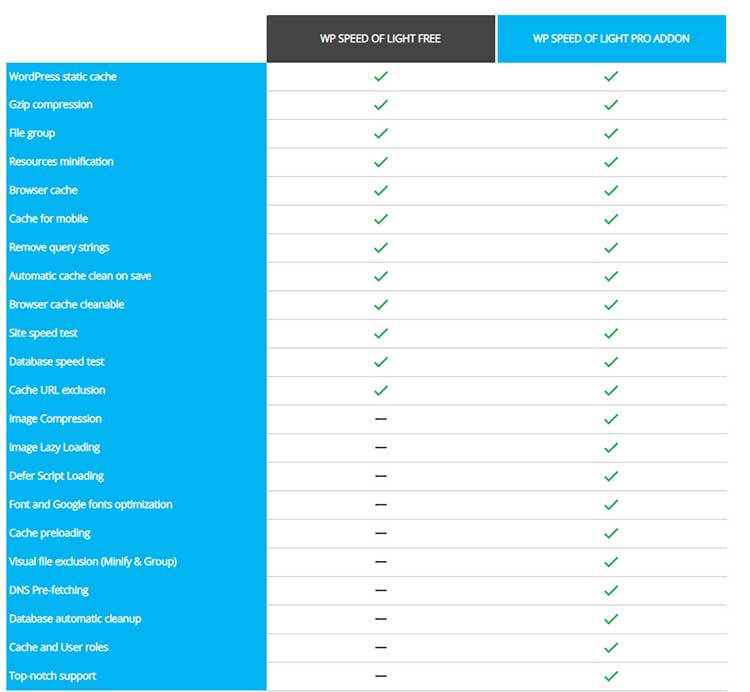
UWAGA: Na potrzeby tego przeglądu wtyczki WP Speed of Light miałem również zainstalowany i aktywowany dodatek PRO na stronie testowej, dzięki czemu można zobaczyć wszystkie funkcje oferowane przez to narzędzie.
WP Speed of Light Funkcje wtyczki WordPress Performance
Po zainstalowaniu wtyczki kreator instalacji zajmie się wszystkim za Ciebie za pomocą zaledwie kilku kliknięć. Jednak bardziej zaawansowani użytkownicy mogą ominąć kreatora i kontrolę dostępu za pośrednictwem pulpitu nawigacyjnego wtyczki.
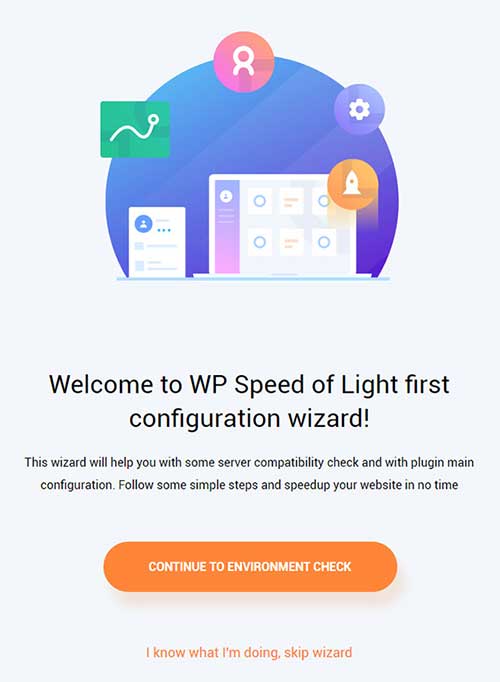
Niezależnie od tego, czy jesteś doświadczonym użytkownikiem, czy wolisz rozwiązanie typu plug-n-play, ta wtyczka zadowoli zarówno „profesjonalistów, jak i amatorów”.
Jeśli wybierzesz opcję Kontynuuj sprawdzanie środowiska , kreator sprawdzi ważne aspekty witryny, aby zidentyfikować wszelkie problemy, które mogą mieć wpływ na wydajność witryny.
Wszelkie problemy są oznaczane komunikatem ostrzegawczym, a pomocna notatka w postaci dzwonka jest wyświetlana wyjaśniając potencjalny problem.
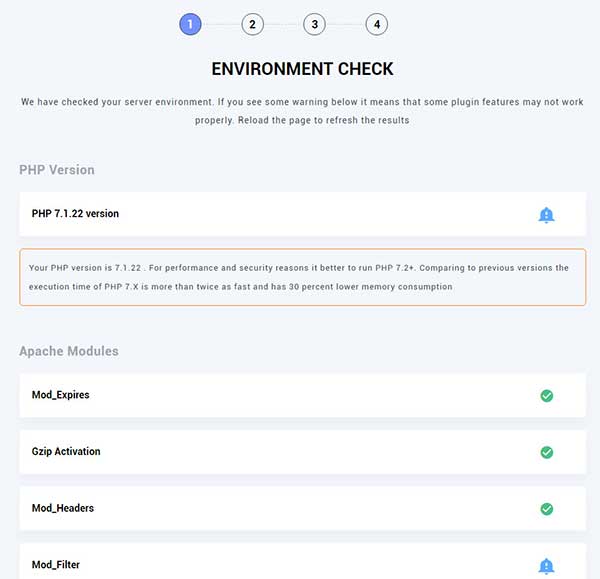
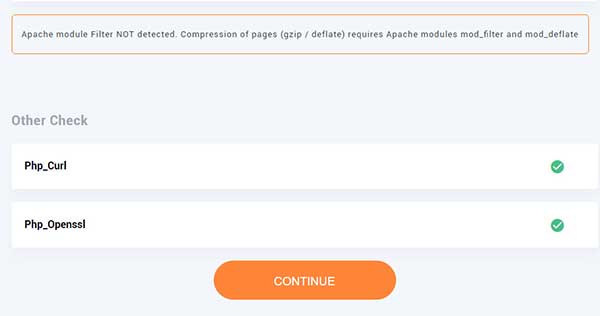
Kolejny krok w procesie konfiguracji daje możliwość zezwolenia wtyczce na skonfigurowanie witryny w celu uzyskania najlepszych wyników . Alternatywnie możesz wziąć bardziej zaangażowaną rolę w optymalizacji witryny WordPress za pomocą wtyczki.
Optymalizacja wydajności może być trudna dla zwykłych użytkowników, więc fajnie, że wystarczy kliknąć przycisk i gotowe, jeśli chcesz. Jeśli klikniesz Początkujący w opcji optymalizacji , to już prawie koniec.
WP Speed Of Light przeniesie Cię następnie do obszaru pulpitu nawigacyjnego, w którym możesz zobaczyć podstawowe podsumowanie tego, co dzieje się z Twoją witryną.
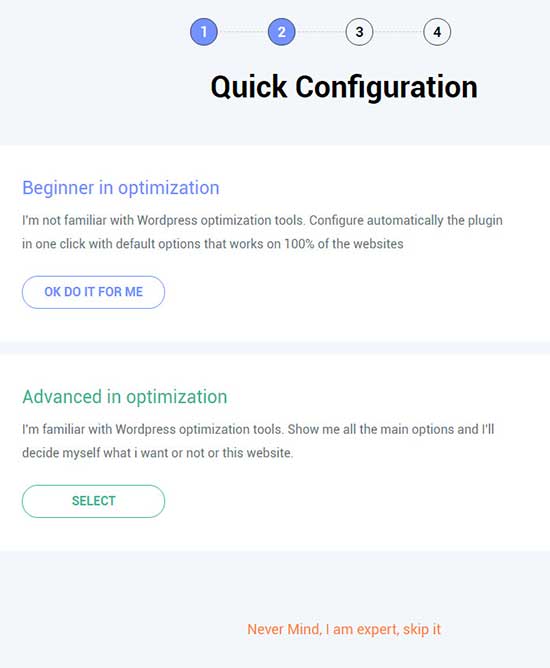
Jeśli zdecydujesz się skorzystać z opcji zaawansowanej i samodzielnie skonfigurować wtyczkę , możesz włączyć takie aspekty wtyczki, jak pamięć podręczna i minifikacja.
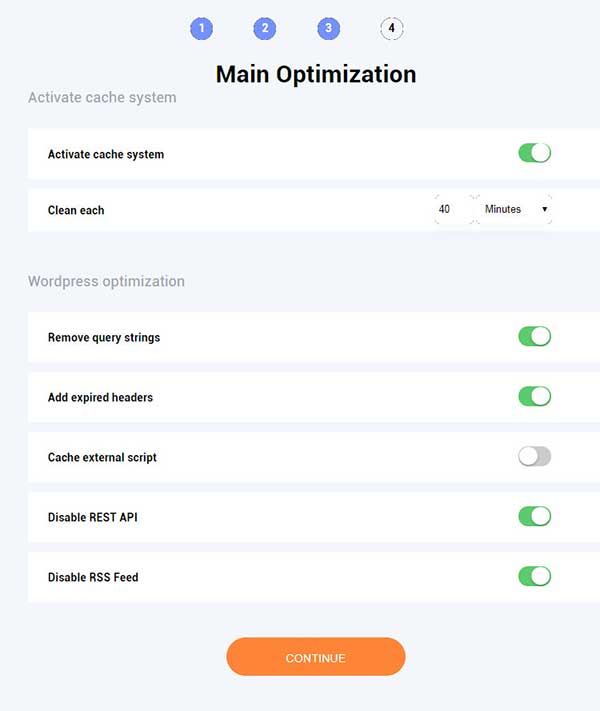
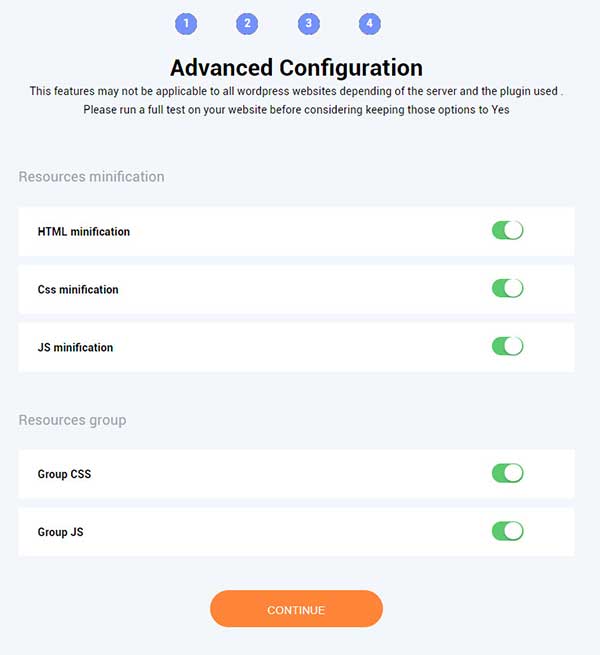
Twoja witryna WordPress powinna być zoptymalizowana, aby ładować się szybciej niż wcześniej, po prostu pozwalając wtyczce skonfigurować się.
Po pomyślnym zainstalowaniu i aktywacji WP Speed of Light, do pulpitu nawigacyjnego Twojej witryny zostanie dodane nowe menu o nazwie WP Speed of Light i składa się z trzech podmenu. Są to pulpit nawigacyjny, optymalizacja prędkości i analiza prędkości .
Deska rozdzielcza
Pulpit nawigacyjny wtyczki daje pełny przegląd szybkości działania Twojej witryny.
Będzie to robić między innymi za pomocą różnych wskaźników, takich jak aktywacja pamięci podręcznej, czyszczenie bazy danych, zapytania do bazy danych, czas ładowania strony internetowej, zasoby grupowe i minimalizacja zasobów.
Z panelu wtyczki możesz rejestrować aktualne pomiary czasu ładowania swojej witryny. Możesz także uzyskać dostęp do innych narzędzi, które pozwolą Ci zoptymalizować witrynę WordPress.
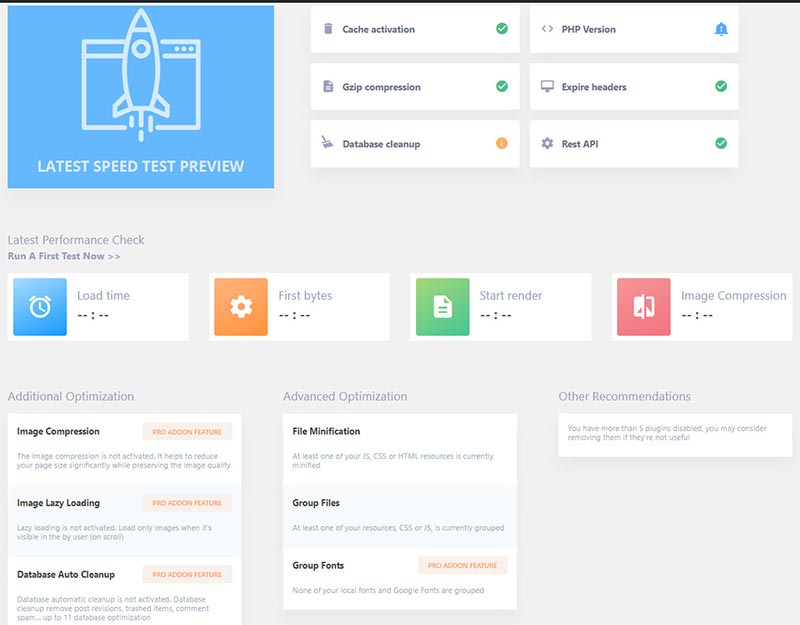
Musisz wygenerować klucz API, aby przeprowadzić testy szybkości na swojej stronie. Za pomocą pulpitu nawigacyjnego możesz łatwo wybrać, którą stronę w witrynie chcesz przetestować, na przykład stronę główną lub jedną ze stron wewnętrznych.
Przechowywane są najnowsze wyniki testów, co ułatwia porównywanie czasów ładowania po wprowadzeniu zmian za pomocą wtyczki.
Analiza prędkości
Sekcja analizy szybkości dotyczy monitorowania szybkości działania witryny, a nie faktycznego konfigurowania ustawień w celu poprawy szybkości.
Tutaj możesz monitorować określone zapytania strony i uruchamiać testy ładowania strony za pomocą interfejsu API WebPageTest. Aby uruchomić testy szybkości, potrzebujesz darmowego klucza WebPagetest API. Możesz przeprowadzić do 200 testów dziennie w tej samej domenie za pomocą jednego klucza API.
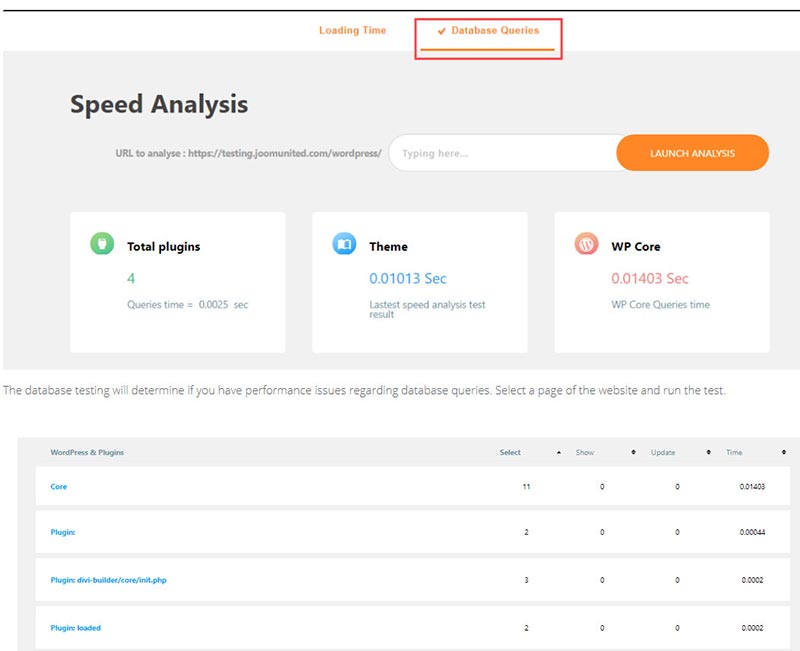
Testy szybkości sprawdzają Pierwsze ładowanie, Drugie ładowanie, Czas ładowania, Opóźnienie pierwszego bajtu, Rozpocznij renderowanie, Buforowanie, Aktywacja Gzip i Kompresja obrazu. Testowanie bazy danych określi, czy masz problemy z wydajnością zapytań do bazy danych. Wybierz stronę witryny i uruchom test.
Optymalizacja prędkości
Sekcja Optymalizacja szybkości to miejsce, w którym można skonfigurować narzędzia przyspieszające działanie WordPressa. Składa się z kilku sekcji. Są to Speedup, WordPress, Group and Minify, Advanced, Image Compression, Oczyszczanie bazy danych, Integracja CDN, Konfiguracja i Kontrola systemu.
#Przyśpieszyć
Tutaj możesz skonfigurować i aktywować system pamięci podręcznej na swojej stronie WordPress. Możesz ustawić czyszczenie pamięci podręcznej podczas zapisywania treści, usuwać ciągi zapytań i dodawać nagłówki wygaśnięcia, aby skrócić czas ładowania witryny.
Pozwala także minimalizować HTML, CSS i JavaScript oraz grupować CSS, JavaScript oraz czcionki lokalne i Google.
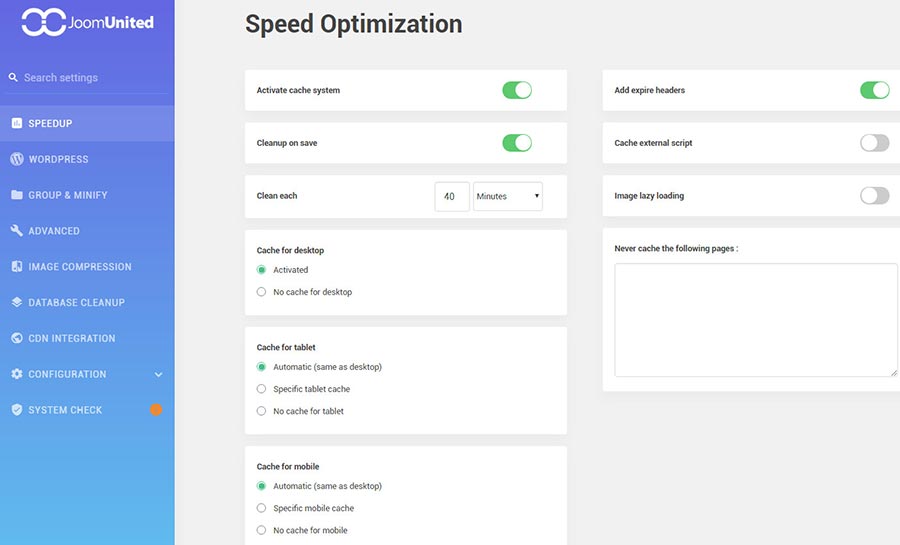

Zaawansowana optymalizacja umożliwia skonfigurowanie wstępnego pobierania DNS i wstępnego ładowania pamięci podręcznej.
- Aktywuj system pamięci podręcznej – wstępne ładowanie wspólnych elementów strony i zapytań do bazy danych
- Wyczyść każdy – automatycznie wyczyść pamięć podręczną przechowywaną co x minut i wygeneruj nową wersję
- Pamięć podręczna dla urządzeń stacjonarnych/przenośnych – domyślnie udostępniaj pamięć podręczną pulpitu wszystkim urządzeniom
- Dodaj nagłówki wygaśnięcia – informuje przeglądarkę, czy powinna zażądać określonego pliku z serwera, czy też powinna pobrać go z pamięci podręcznej przeglądarki
- Skrypt zewnętrzny cache – cache zewnętrznych zasobów
- Nigdy nie buforuj – usuń określone adresy URL z pamięci podręcznej
TYLKO DODATKI PRO
- Oczyszczanie po zapisach – automatyczne czyszczenie pamięci podręcznej podczas zapisywania treści WordPress, takich jak post, strona itp.
- Image lazy loading – ładuj tylko obrazy, gdy są one widoczne w oknie przez użytkownika (podczas przewijania)
#WordPress
W sekcji optymalizacji prędkości WordPress możesz znaleźć opcje usuwania ciągów zapytań, wyłączania interfejsu API REST i wyłączania kanału RSS (kanały RSS umożliwiają użytkownikom subskrybowanie postów na blogu za pomocą czytnika kanałów RSS).
TYLKO DODATKI PRO
- Usuń emotikony – domyślnie emotikony ładują się na każdej stronie Twojej witryny. Jeśli ich nie używasz, nie jest to konieczne
- Wyłącz Gravatary – wyłącz awatary gravatary i używaj tylko lokalnych awatarów ze swoich mediów
#Grupuj i zminifikuj
Minifikacja odnosi się do procesu usuwania niepotrzebnych lub zbędnych danych bez wpływu na sposób przetwarzania zasobu przez przeglądarkę. Tutaj możesz włączyć ustawienia, takie jak minifikacja HTML, minifikacja CSS, minifikacja JS, Group CSS i Group JS.
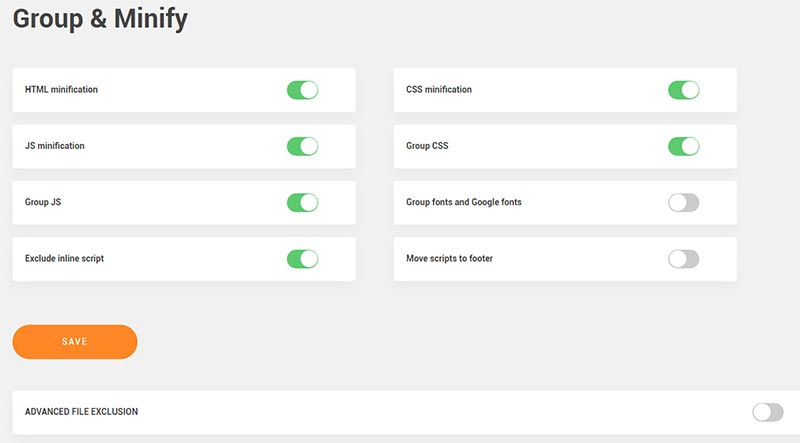
TYLKO DODATKI PRO
- Czcionka grupowa i czcionki Google — grupuj czcionki lokalne i czcionki Google w jednym pliku, aby były szybciej obsługiwane
- Wyklucz skrypt wbudowany – wyklucz skrypt wbudowany z minifikacji
- Przenieś skrypty do stopki – przenieś wszystkie skrócone skrypty do stopki
#Zaawansowany
Funkcje z zakładki Zaawansowane są zawarte tylko we wtyczce PRO.
Tutaj znajdziesz ustawienia dla:
1. Wstępne ładowanie pamięci podręcznej – wstępne ładowanie pamięci podręcznej to proces automatycznego generowania pierwszej wersji pamięci podręcznej strony, dzięki czemu pierwszy użytkownik, który wejdzie na stronę po oczyszczeniu pamięci podręcznej, nie będzie musiał czekać na wygenerowanie pamięci podręcznej.
2. Wstępne pobieranie DNS – wstępne pobieranie DNS spowoduje wstępne załadowanie informacji DNS na łączach domen zewnętrznych. Na przykład, jeśli Twoja witryna często odwołuje się do domeny zewnętrznej w hiperłączach, wstępne pobranie DNS tej domeny spowoduje szybsze załadowanie strony tej domeny, gdy użytkownik ją kliknie.
#Kompresja obrazu
Dzięki dodatkowi PRO będziesz mógł korzystać z kompresji obrazu. W tym celu wykorzystywany jest Image Recycle. Sprawdziłem już Image Recycle, więc jeśli jesteś zainteresowany, sprawdź recenzję.
W zależności od używanego planu będziesz mieć przydział kompresji obrazu 1 GB lub 3 GB. Droższy plan obejmuje limit kompresji obrazu 3 GB (1 rok 44 USD). Natomiast w przypadku opcji o niższej cenie Twój limit wynosi tylko 1 GB (6 miesięcy 34 USD).
#Oczyszczanie bazy danych
Dostępnych jest kilka narzędzi do czyszczenia bazy danych WordPress we wtyczce WP Speed of Light.
Możesz wybrać opcję Wyczyść wszystkie wersje postów, Wyczyść całą automatycznie zredagowaną zawartość, Usuń całą zawartość kosza, Usuń komentarze z kosza i spamu, Usuń trackbacki i pingbacki oraz Usuń opcje przejściowe.
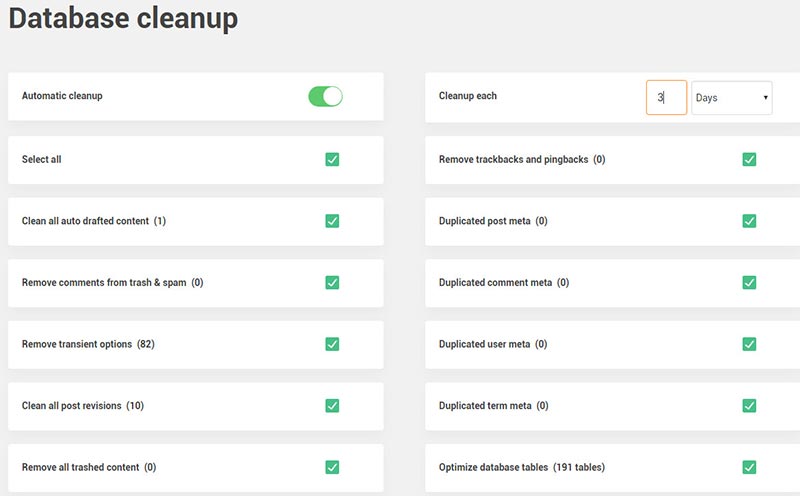
TYLKO DODATKI PRO
- Automatyczne czyszczenie – aktywuj automatyczne czyszczenie bazy danych
- Oczyść każdy – określ częstotliwość automatycznego czyszczenia
- U SUŃ powielanego post, komentarz, użytkownika, a termin meta danych z bazy
- Optymalizuj tabele bazy danych
#Integracja CDN
Tutaj możesz aktywować i ustawić CDN, jeśli go używasz. Jeśli używasz dodatku PRO, będziesz mieć opcję automatycznego czyszczenia pamięci podręcznej, jeśli używasz pamięci podręcznej Siteground, KeyCDN, Varnish, MaxCDN lub CloudFlare.
#Konfiguracja
W obszarze Konfiguracja masz trzy podmenu. Są to ustawienia ogólne, import/eksport i narzędzie do tłumaczenia.
W Ustawieniach ogólnych znajdują się opcje takie jak Wyświetl czystą pamięć podręczną na górnym pasku narzędzi, Wyłącz optymalizację dla administratorów i, jeśli masz dodatek PRO, Wyłącz optymalizację dla określonych ról użytkowników.
W obszarze Importuj / eksportuj możesz importować lub eksportować konfigurację WP Speed of Light za pośrednictwem stron internetowych.
W menu Narzędzia do tłumaczenia możesz przetłumaczyć opcje wtyczek na swój język.
Opcje cenowe WP Speed of Light
Jak wspomniano wcześniej, WP Speed of Light to wtyczka freemium. Oznacza to, że możesz zainstalować ograniczoną darmową wersję WP Speed of Light lub wybrać w pełni funkcjonalną wersję płatną.
Możesz kupić dodatek Pro w następujących planach:
- Dodatek Pro z sześciomiesięcznym dostępem do wsparcia i aktualizacji wtyczek 34 USD.
- Dodatek Pro z 12-miesięcznym dostępem do wsparcia i aktualizacji wtyczek 44 USD.
Droższy plan obejmuje również limit kompresji obrazu wynoszący 3 GB. Natomiast w przypadku opcji o niższej cenie Twój limit wynosi tylko 1 GB.
Jeśli planujesz korzystać z funkcji optymalizacji obrazu WP Speed of Light, należy to wziąć pod uwagę. W przypadku obu opcji możesz korzystać z wtyczki na dowolnej liczbie stron internetowych bez żadnych dodatkowych opłat.
WP Speed of Light Recenzja Ostatnie myśli
Jest to wtyczka wydajnościowa typu „ustaw i zapomnij”, która wymaga tylko kilku kliknięć, aby zacząć działać. Dzięki opcjom konfiguracyjnym wtyczki możesz przejść do automatycznego zestawu opcji za pomocą kreatora szybkiej konfiguracji .
Możesz też samodzielnie przejść przez każde ustawienie , decydując, które funkcje włączyć.
Można śmiało powiedzieć, że jeśli obecnie nie używasz żadnego rodzaju wtyczki optymalizacyjnej WordPress, takiej jak narzędzie do buforowania, skorzystasz z zainstalowania WP Speed of Light w swojej witrynie.
Nawet jeśli używasz podobnego typu wtyczki, możesz porównać ją z WP Speed of Light, aby zobaczyć, która zapewnia najlepsze wyniki. Biorąc pod uwagę, że podstawowa wtyczka WP Speed of Light jest bezpłatna, warto wypróbować ją w swojej witrynie, aby zobaczyć, jaki ma wpływ.
Optymalizując funkcje bazy danych, takie jak weryfikacja publikowania, czyszczenie komentarzy spamowych, śmieci i kosza na śmieci, a także automatyczne tworzenie treści, WP Speed of Light może drastycznie skrócić czas ładowania witryny WordPress.
Jest również kompatybilny z różnymi programami do tworzenia stron, takimi jak Divi Builder, Site Origin, Elementor, Beaver Builder i Live Composer.
Dzięki takim funkcjom, jak okresowe czyszczenie pamięci podręcznej i zapisywanie treści, bezpłatna wersja WP Speed of Light zapewnia pełną optymalizację szybkości witryny WordPress.
Jeśli Twoja witryna zawiera cięższe treści, dodatek premium WP Speed of Light może pomóc przyspieszyć ładowanie ciężkich plików w Twojej witrynie.
Dzięki funkcjom takim jak wstępne ładowanie pamięci podręcznej WP Speed of Light eliminuje czas potrzebny na wygenerowanie pamięci podręcznej dla odwiedzających po ich pierwszej wizycie w witrynie. Dodatek pro umożliwia również kompresję obrazu do 1 GB lub 3 GB użytkowania.
Wszystkie te cechy przyczyniają się w znacznym stopniu do skrócenia czasu ładowania . Oprócz szerokiej gamy funkcji technicznych WP Speed of Light jest niezwykle prosty w obsłudze, nawet dla początkujących .
Prędkość światła WP

Plusy
- Darmowy w użyciu
- Kreator szybkiej konfiguracji
- Kompatybilny z kreatorami stron
- Łatwy w użyciu nawet dla początkujących
- Integracja CDN
- Optymalizacja prędkości
Cons
- Aby uzyskać więcej opcji, potrzebujesz dodatku pro
